Windows 7系统中摄像头在哪
发布时间:01/16 来源: 浏览:
关键词:
经常有朋友问我Windows 7系统中自带的摄像头在哪里,下面我以图文的方式给大家介绍Windows 7系统中摄像头的具体位置吧,希望本文章对大家有所帮助。
从 Windows Vista 开始,系统就没有摄像头快捷方式了。所以,在 Windows 7 中,即使摄像头已经装载完好,能正常使用,也看不到它的图标或快捷方式。
如果想在“计算机”中看到摄像头怎么办?只能试试曲线救国了:把摄像头程序的快捷方式放到“计算机”中。
- 打开开始菜单,右键“计算机”选择“管理”。
收起这个图片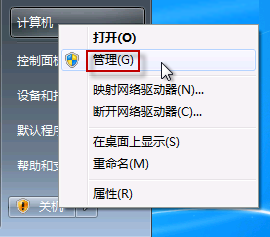
- 在“计算机管理”窗口左边一栏,双击“设备管理器”。然后,从右边栏中找到“图像设备”,点开。在摄像头设备上右键鼠标,选择“属性”。
收起这个图片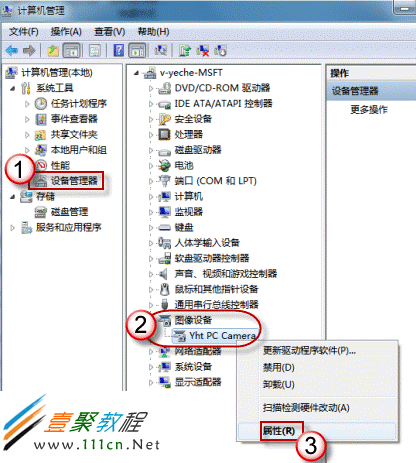
- 在“驱动程序”选项卡上,单击“驱动程序详细信息”,可以看到.exe 文件的详细路径(通常位于系统盘 Windows 文件夹下)。
收起这个图片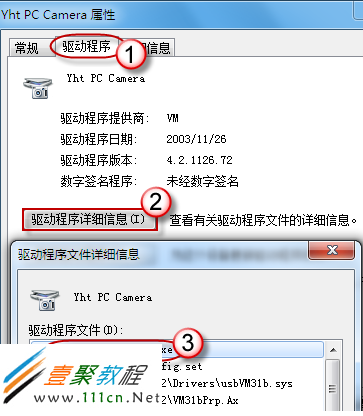
- 在系统盘中,循路径找到这个程序文件,右键鼠标,选择“创建快捷方式”,存放到桌面上。
收起这个图片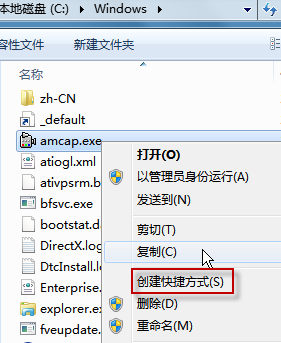
- 回到桌面,右键单击快捷方式,“复制”。然后打开如下文件夹:
系统盘:/Users/用户名/AppData/Roaming/Microsoft/Windows/Network Shortcuts
例如 C:/Users/xiaoyi/AppData/Roaming/Microsoft/Windows/Network Shortcuts (AppData 是隐藏文件夹。如果看不到,请点击“组织”-〉“文件夹和搜索选项”。在“查看”选项卡上点选“显示隐藏的文件、文件夹和驱动器”。)
将快捷方式“粘贴”进来。
收起这个图片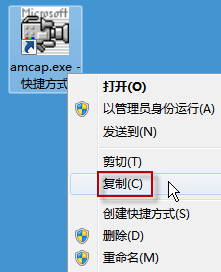
收起这个图片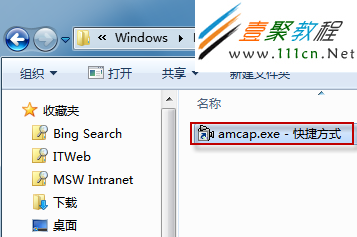
- 打开“计算机”,现在就可以看到摄像头图标了。
收起这个图片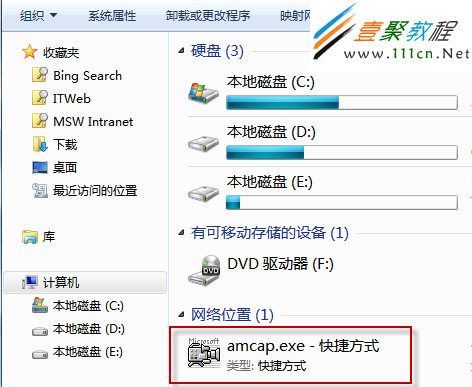
责任编辑:







